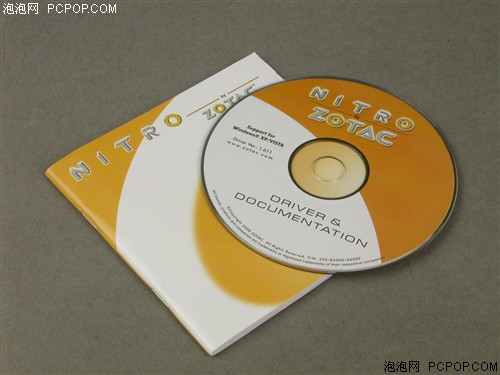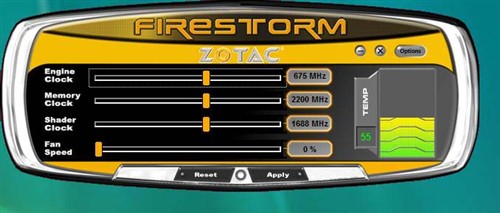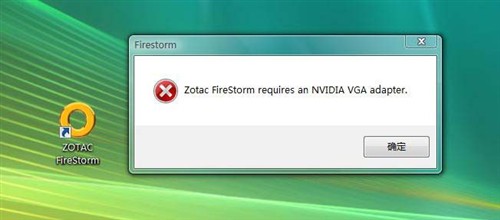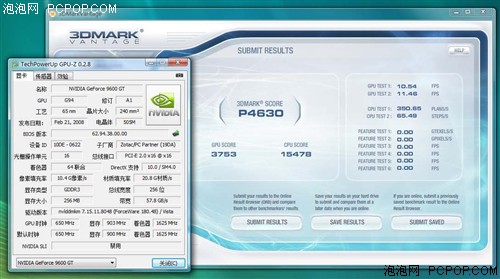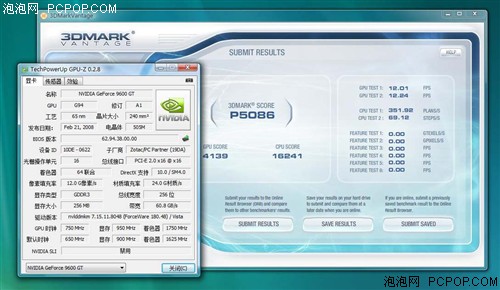新奇的玩意:首款显卡外置超频器评测
[泡泡网显卡频道 2008年12月12日]从DIY诞生的那一天开始,“超频”就和他形影不离。在我们的记忆中,上古时代的C300A超频到450MHz的惊喜仍然值得回味,现在E8200几乎每颗都能稳超到4GHz!如今超频的“魔爪”已经伸向了显卡,一代经典9550正是凭借出众的超频能力征服了主流用户,而时下各大显卡厂商也都在宣称自己的显卡有多么能超,并且推出了一系列让用户更加简单、方便的超频方法。比如:
● 软件超频法:
软件超频一般来说有三种情况,第一种情况就是用户自己下载一些知名的显卡超频软件,比如RivaTuner、AMD GPU Clock这些软件,然后自己调节频率,一般来说这些软件通用性非常强,并且更新也非常快,是绝大多数用户超频显卡的一种方式。
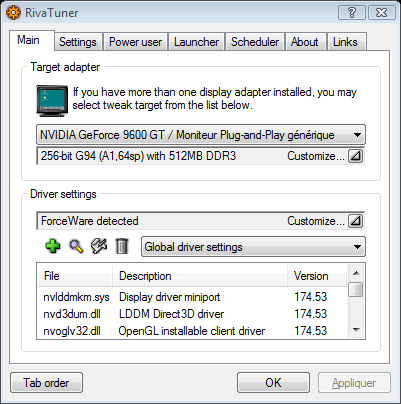
第二种情况就是通过显卡厂商提供的超频软件,为了他体现出自己显卡的特色,目前很多大品牌的显卡厂商都自己提供了自行研发的超频软件,并附带在显卡的驱动光盘中。但是,这些软件更新一般都很慢,用的人并不多,也仅仅是厂商的一个宣传卖点而已。
还有一种就是通过对显卡的BIOS进行编辑,或者下载高频率的BIOS文件,然后写入显卡的BIOS里,强制显卡以此频率运行。
● 硬件超频法:
硬件超频就比较广泛了,当然最有技术含量的就是玩家自己通过修改PCB上的电阻、或者接上一些线,来提升频率,但是这种方法并不适合普通用户。一般来说,硬件超频比较简单的方法也只有两种:
第一种:通过跳线进行超频,大家也许还记得几年前的神奇跳线,一下子将游戏卡改为专业卡。当然,很多时候跳线还用在显卡超频上,这在之前很多厂商都这么尝试过,但现在相对少了一些。
第二种:切换显卡BIOS,之所以采用跳线的方法少了,是因为显卡厂商们想到了更加简单,且风险更低的方法,就是给显卡加上双BIOS,也就是说在显卡上加入两个BIOS芯片,让用户可以自由的在两个不同频率设置的BIOS里切换,实现超频与降频的目的。而切换BIOS的方法也被厂商设计的非常简易,比如波动式开关、跳线、按钮等,从目前来看,采用这种方法超频的显卡非常多。
但是,前面所提到的超频方法都有一个避免不了的问题,就是想要超频,必须退出游戏,甚至重新启动计算机。之前一直有厂商想要突破这个问题,但一直没有解决的方案,而如今,全球最大的显卡代工厂柏能旗下的子品牌索泰终于在这个问题上取得了突破性的进展,并且可以说已经完全实现了不用退出游戏就可以给显卡超频的技术。这就是我们今天要讨论的主角——索泰Nitro显卡外置超频器。

如上图,这就是索泰推出的NITRO显卡外置超频器,包装盒上已经体现出了这款产品的设计精髓——“Easy overclocking with the push a button”,相信大家都明白这句话的意思吧!从外形上看,有点像一个小小的游戏掌机,设计的也非常卡通。
打开产品包装以后,会发现这个小小的玩意主要以三部分组成:超频器、数据传输线、底座,从外观上来看,整个产品比较大气,而且有那么点艺术气息。
看到这里,相信这款产品已经提起了很多人的兴趣了,下面我们接着来看看NITRO的其他细节部分以及内部的结构。
首先,这款产品的接口采用的是Mini-USB接口,而与电脑主机连接的一段采用的是标准的USB 2.0接口,这种接口线缆通用性非常大,现在不少手机以及90%以上的MP3播放器都采用的这种标准。
产品内部的结构并不像笔者想象的那么复杂,仅仅是看到了一个大一点的芯片而已,剩下的就是一个大大的屏幕,相信产品的很大一部分成本都在屏幕上。
同时,这款产品需要驱动程序的支持,并且目前还只能在Windows Vista和Windows XP的操作系统上使用,上图是产品包装盒内提供的驱动光盘与使用说明书。
看完之前的介绍后,各位已经对这款产品有一个大概的了解,下面我们来看看这款产品在工作的时候,是个什么样子。
首先,将NITRO与电脑主机连接,然后安装相应的配套驱动程序和软件,将驱动光盘放入光驱,直接安装就可以了,这部分笔者就不多说了。
安装完驱动程序与相关软件之后,点击桌面上Firestorm的就可以直接启动超频软件,同时NITRO显卡外置超频器会收到信号,灯亮。
超频器的使用非常简单,比小时候玩的小游戏掌机还要简单,在默认状态,一共就三个键。Set键可以选择超频的项目,Profiles可以直接提取超频保存下来的配置,Defaults当然是恢复默认设置了。
可以看出,这款产品可以对显卡的核心频率(Engine)、显存频率(Memory)、流处理器频率(Shader)以及风扇的转速进行调节控制。我们简单的来试一下超频的效果:
我们发现,在NITRO超频器上,只要进行频率调节,Windows桌面上的软件界面也会同步变化,如果打开GPU-Z的话,会发现这里面的频率数据都会同步变化。同时,如果在Firestorm的软件界面里进行调节的话,那么NITRO超频器里的数据也同样会同步变化。
之前我们已经对这款产品发过新闻稿,很多网友都对这款显卡外置超频器的兼容性感兴趣,不少网友纷纷回帖能不能用在其他品牌的显卡上,于是笔者专门对此项目进行了测试。
恩,答案让我们很满意。笔者换了一款某其他品牌的9600GSO产品,然后装上驱动程序,双击FireStorm,程序顺利启动。同时,NITRO超频器上的相应指示灯也亮了,笔者试了试,发现完全可以兼容。那么,如果是A卡,情况会怎么样呢?
笔者换上了一款HD4650的显卡,并安装完毕驱动程序以后,运行FireStorm,程序给了我上面的提示。很显然,NITRO显卡外置超频器并不能兼容非NVIDIA的显卡产品。
大家从前面的介绍中可以看出,索泰宣称在不退出游戏的情况下就可以进行超频,那么到底是不是这样呢,我们继续往下看:
首先,笔者使用3DMark Vantage进行了验证,第一次的测试成绩为默认频率下的成绩,第二次的成绩为没有退出3DMark Vantage,直接使用超频器调节后的测试成绩,请看下图:
从测试的结果可以看出,使用外置超频器后,确实有效,另外通过GPU-Z的观察可以看出,频率也确实提升了。当然,在其他3D游戏中直接超频,也可以发现帧数在逐渐提升。
同时,从FireStrom的界面上大家可以看到一个设置的按钮,点开之后如下图:
两个复选框,第一个可以选择在Windows启动时,FireStrom程序自动运行,第二个复选框是当下次启动Windows,自动运行FireStrom程序并自动将超频恢复到上一次的状态,也就是说你不用每次重新启动电脑后都要超频,超频其本身自带保存功能。
不仅如此,你还可以设置多个频率,并保存为Profiles配置文件,当需要使用某一个频率设置时,直接选择相应的配置文件,然后运行就可以,这一切都可以直接在外置超频器上完成。
从产品本身来看,已经算是比较成熟了,在笔者的测试中,唯一的遗憾就是对风扇调速控制的还不够好。笔者一共测试了3款显卡,在进行风扇转速调节时,都无法生效。预计索泰会在短期内发布新版的驱动程序,解决这个问题。
根据索泰的消息,此款产品并不会单独出售,而是会通过与索泰的显卡绑定,在价格优惠的情况下附加此产品,具体的价格措施目前还不清楚,同时目前的产品也还仅仅是样品阶段,索泰也没有给出更多的消息。对此款产品感兴趣的朋友,可以关注我们的后续报道。■<
关注我们